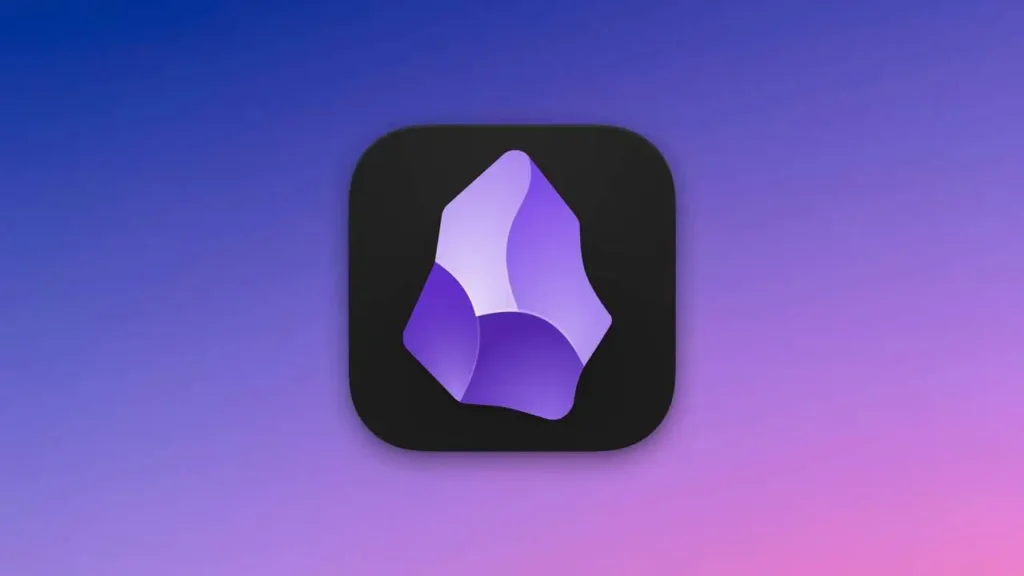
Si estás buscando una aplicación para tomar notas y organizar tus actividades, te interesará saber qué es Obsidian y para qué sirve. Este software es algo más que un simple organizador de tareas, es en realidad una herramienta muy sofisticada que le va a dar un enorme impulso a nuestra capacidad organizativa y a nuestra productividad.
Podríamos afirmar con toda seguridad que Obsidian está por encima de otras aplicaciones clásicas de este tipo (Evernote, Google Keep, Light, etc.). Por otra parte, también es justo advertir al usuario que no es precisamente una herramienta sencilla de manejar. Se necesita algún tiempo para llegar a dominar todas sus posibilidades, que no son pocas.
Por eso no hay que dejarse engañar por su apariencia visual, que nos puede recordar de entrada a la del Bloc de Notas de Windows. Al iniciar la aplicación nos encontramos con el clásico panel de notas que podemos utilizar con texto plano. Pero lo que hace de Obsidian una herramienta diferente y sumamente práctica es el sistema que nos propone para gestionar la información. Las posibilidades que ofrece son realmente interesantes.
Obsidian: descarga e instalación
Se puede descargar Obsidian directamente desde su página oficial. Allí vamos a poder encontrar versiones para Windows (Estandard, ARM y Legacy), Linux y Mac, además de aplicaciones para dispositivos móviles iOS y Android.
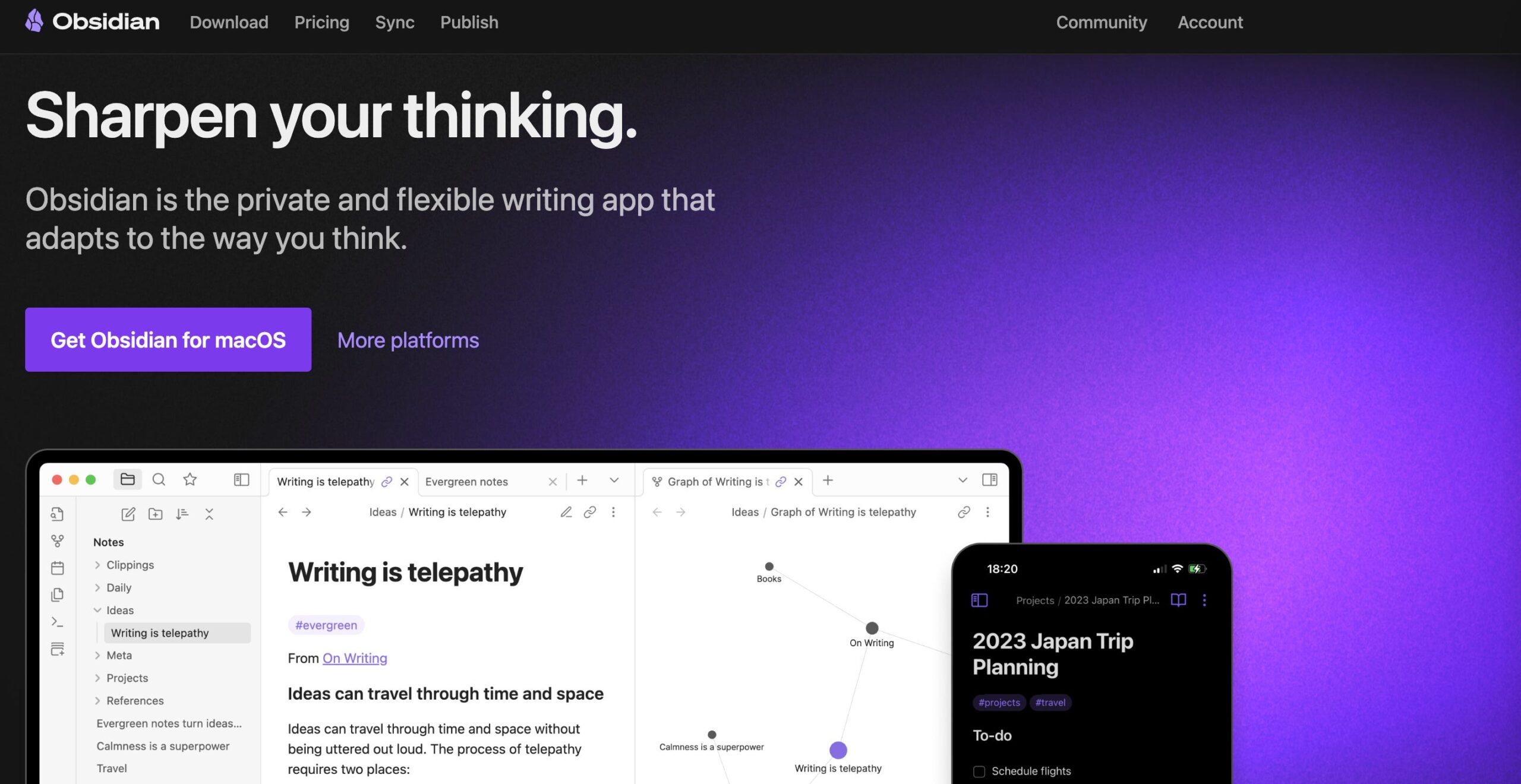
A la hora de descargar el programa vamos a tener que elegir entre la versión gratis y la de pago, además de una tercera opción adicional. Para despejar dudas a la hora de tomar la decisión, explicamos brevemente las diferencias:
- Versión gratuita, la cual no requiere pagos ni registros. Es la más indicada para usuarios particulares.
- Versión de pago, orientada a profesionales y empresas. Entre otras cosas incluye soporte especializado y licencia comercial. Si optamos por esta modalidad hay que desembolsar 50 dólares al año, si bien nos ofrece también un periodo de prueba gratuito de dos semanas.
- Obsidian Sync. Este es un servicio extra que facilita la sincronización de las notas en todos los dispositivos en los que vayamos a utilizar el software. Cuesta 10 dólares al mes o bien 96 dólares al año.
En cuanto al proceso de instalación en sí, no hay mucho que decir. Simplemente hay que dejarse guiar por las indicaciones del asistente virtual. Solo requiere unos minutos. Una vez instalado el software, podremos empezar a disfrutar de sus ventajas, las cuales explicamos a continuación:
Características básicas de Obsidian
Una vez que hemos instalado Obsidian en nuestro dispositivo, al iniciar el programa aparece en pantalla un gran panel central en el que ya podemos ver varias notas abiertas, una de ellas destacada en primer plano. Las notas reciben el nombre de vaults. En la columna de la izquierda se muestran todas las notas junto a los botones con los que podemos llevar a cabo diversas acciones; en la de la derecha se encuentra el bloque de gráficos.
La mejor forma de aprender a manejar esta herramienta es usándola y explorando poco a poco todas sus posibilidades. No obstante, para empezar, allá van algunas explicaciones básicas:
Lenguaje Markdown
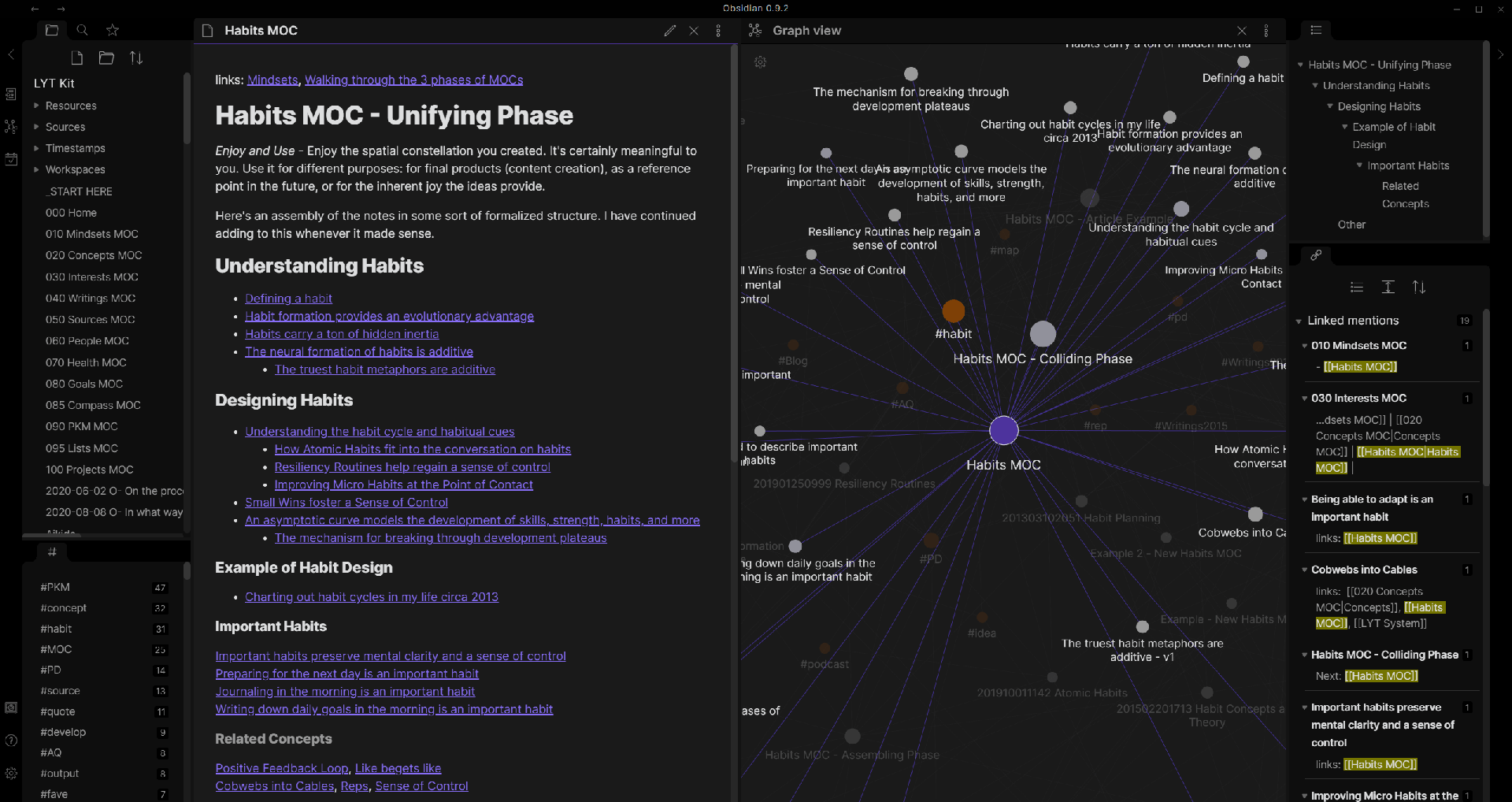
Entre las características diferenciadoras de Obsidian más destacables hay que señalar el uso de lenguaje Markdown para sus notas. La gran ventaja de este sistema es que nos permite insertar enlaces de unas notas a otras notas de forma rápida y sencilla.
Aprender el manejo de Markdown requiere algo de tiempo, pero vale la pena el esfuerzo, ya que, una vez que se domina, el trabajo es mucho más fluido.
Gráficos
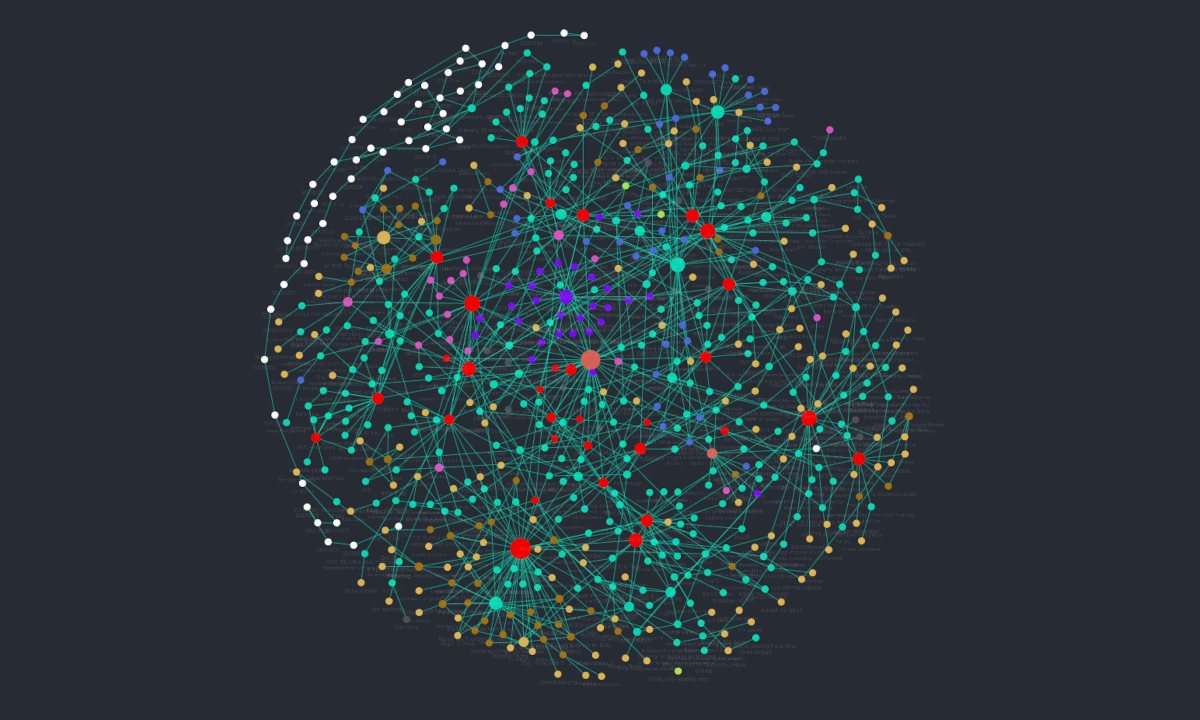
Sin duda, una de las características que distinguen a Obsidian del resto de alternativas similares es su capacidad de poder visualizar nuestra organización de notas en forma de red de nodos. Este «mapa de conocimiento» resulta mucho más cómodo para el usuario y ayuda a entender mejor las conexiones entre ellas. Sobre todo cuando tenemos numerosas notas y conexiones.
Para acceder a este gráfico (que muchos usuarios comparan a las redes neuronales de un cerebro, como por ejemplo en la imagen de arriba) hay que ir a la columna de la izquierda y pulsar el botón con icono de la molécula.
Pulgins
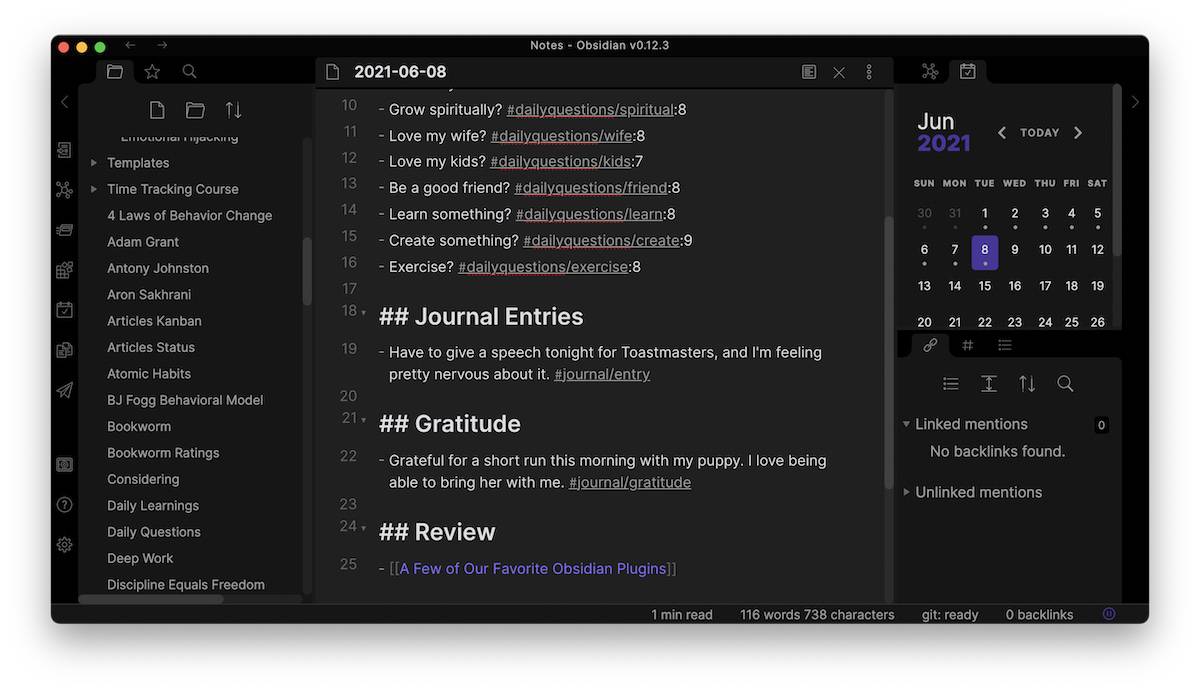
La complejidad de Obsidian (que es también su principal virtud) se debe en gran parte a los numerosos plugins y complementos que se le pueden añadir. Para instalarlos se puede hacer servir el botón de Ajustes, localizado en la parte izquierda de la pantalla.
Para añadir un plugin, todo lo que hay que hacer es explorar la larga lista que aparece en pantalla tras pulsar el botón, seleccionar el que queremos instalar y hacer clic en el botón «Habilitar». La descarga se ejecuta de forma automática. Para tranquilidad del usuario, hay que señalar que todo esto se desarrolla en modo seguro y que, si es necesario, en cualquier momento se pueden eliminar los plugins instalados.
Conclusión
Aunque lo que hemos presentado es solamente un pequeño acercamiento a la herramienta, es suficiente para entender que es un software ideal para organizar, relacionar e interconectar ideas. En definitiva, compilar una base de conocimiento integral a partir de todo el conjunto de nuestras notas
Redactor especializado en temas de tecnología e internet con más de diez años de experiencia en diferentes medios digitales. He trabajado como editor y creador de contenidos para empresas de comercio electrónico, comunicación, marketing online y publicidad. También he escrito en webs de economía, finanzas y otros sectores. Mi trabajo es también mi pasión. Ahora, a través de mis artículos en Tecnobits, intento explorar todas las novedades y nuevas oportunidades que el mundo de la tecnología nos ofrece día a día para mejorar nuestras vidas.